WPS如何更换整个PPT的背景
时间:2023-01-06 13:38:24作者:极光下载站人气:94
wps演示文稿是一款和powerpoint演示文稿一样,主要用于制作幻灯片的办公软件,在WPS演示文稿中有很多智能化的操作功能,可以帮助我们更加快速地设计、制作幻灯片。比如其中有一个“智能美化”功能,可以快速对PPT文稿进行样式的设计。如果我们需要在WPS中更换整个PPT的背景,就可以使用“智能美化”功能中的“全文换肤”功能快速进行更换。那小伙伴们知道电脑版WPS演示文稿中使用“全文换肤”功能更换整个PPT背景的具体操作方法吗,其实方法是非常简单的。我们只需要“设计”选项卡中点击进入“全文美化”窗口后就可以详细的浏览和应用了。接下来,小编就来和小伙伴们分享具体的操作步骤了,有需要或者是感兴趣的小伙伴们快来和小编一起往下看看吧!
操作步骤
第一步:使用电脑版WPS打开需要进行处理的PPT文件;
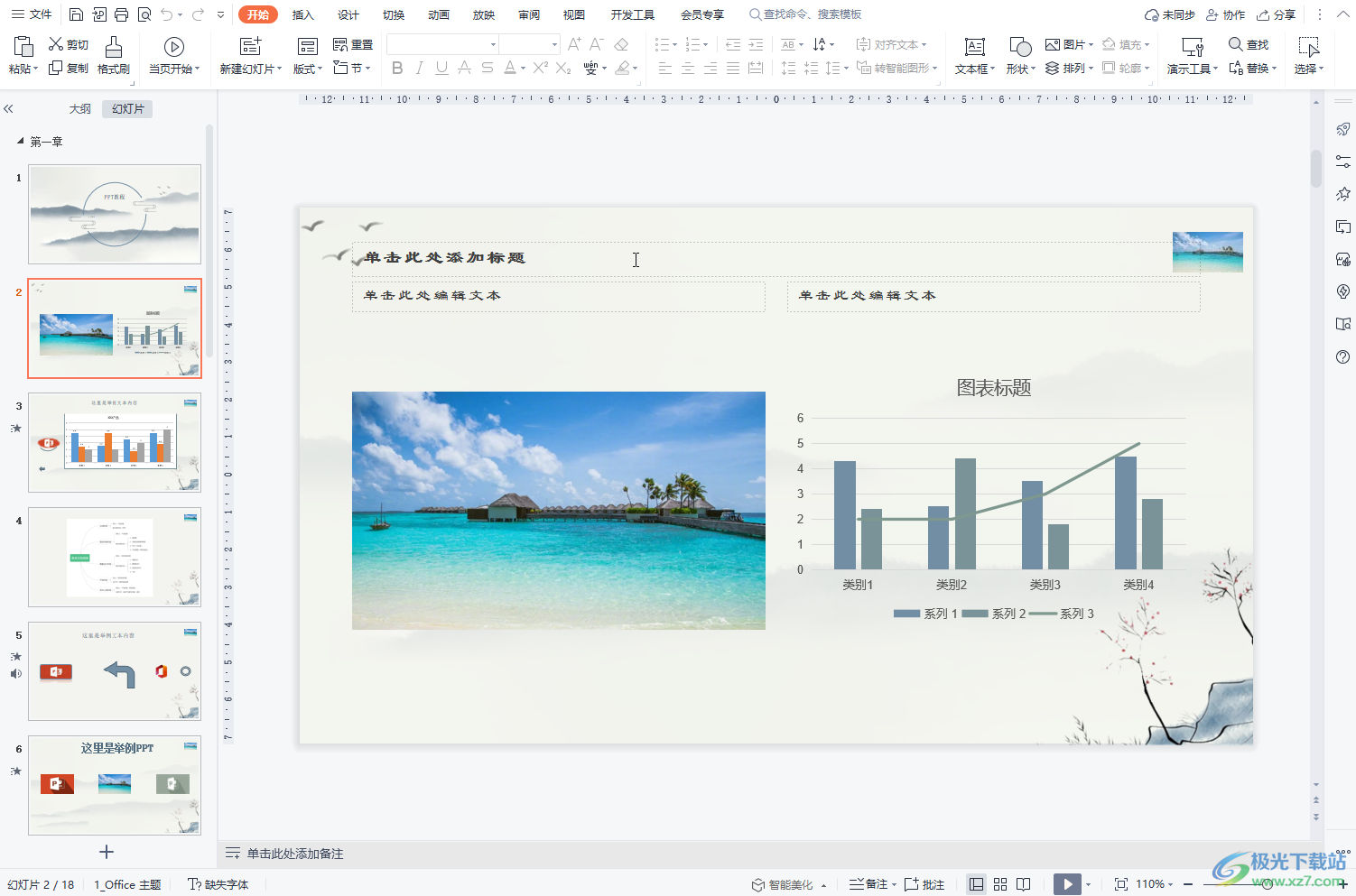
第二步:在界面上方点击“设计”选项卡,接着找到并点击“更多设计”按钮;
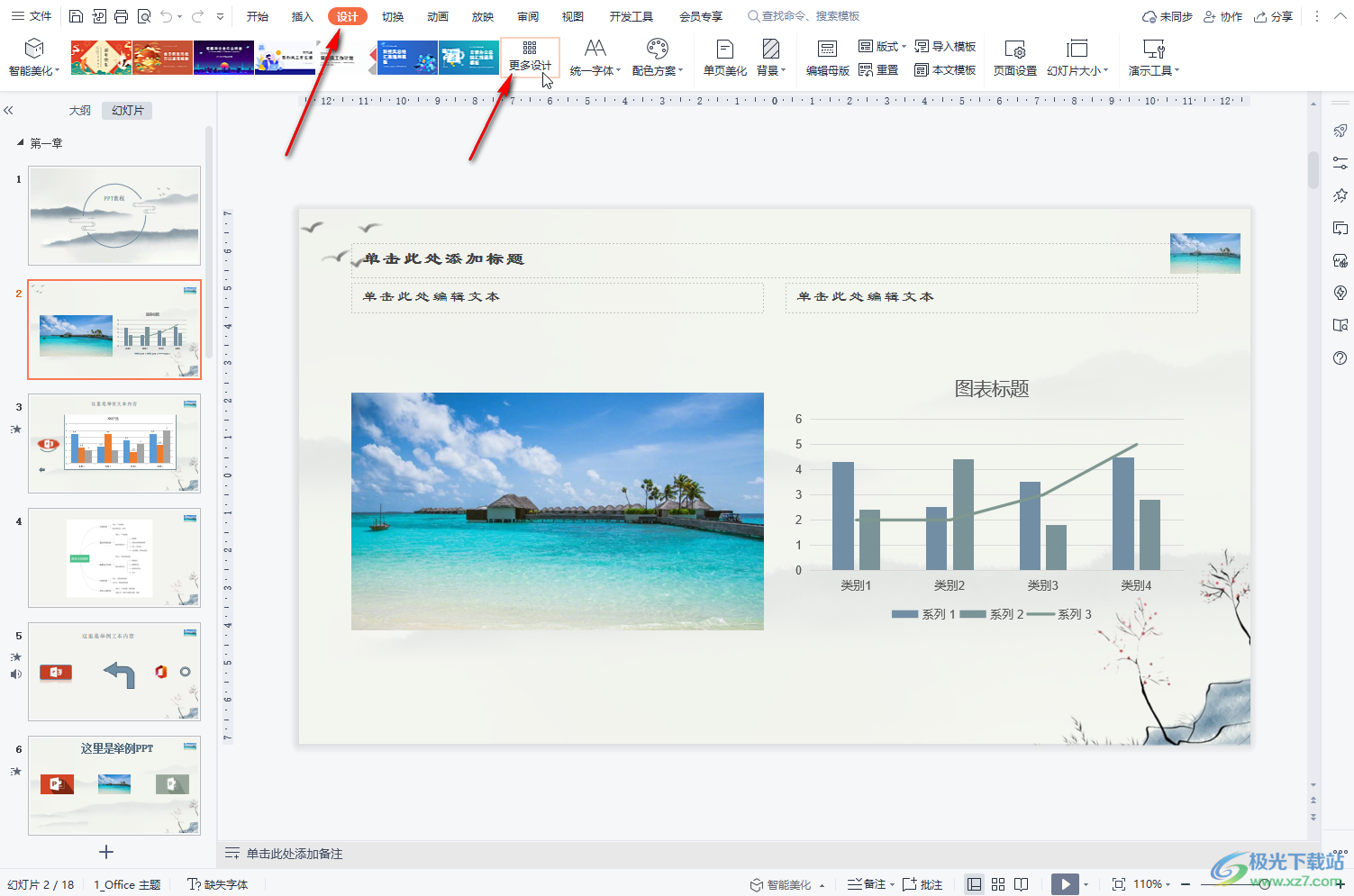
第三步:进入“全文美化”窗口后,在左侧点击“全文换肤”,然后就可以在右侧点击展开“分类”后按住不同的分类进行浏览查找了,也可以在右上角输入关键词进行查找;

第四步:将鼠标悬停到某个效果上会自动出现“预览换肤效果”按钮,点击一下就可以进行预览和应用了;
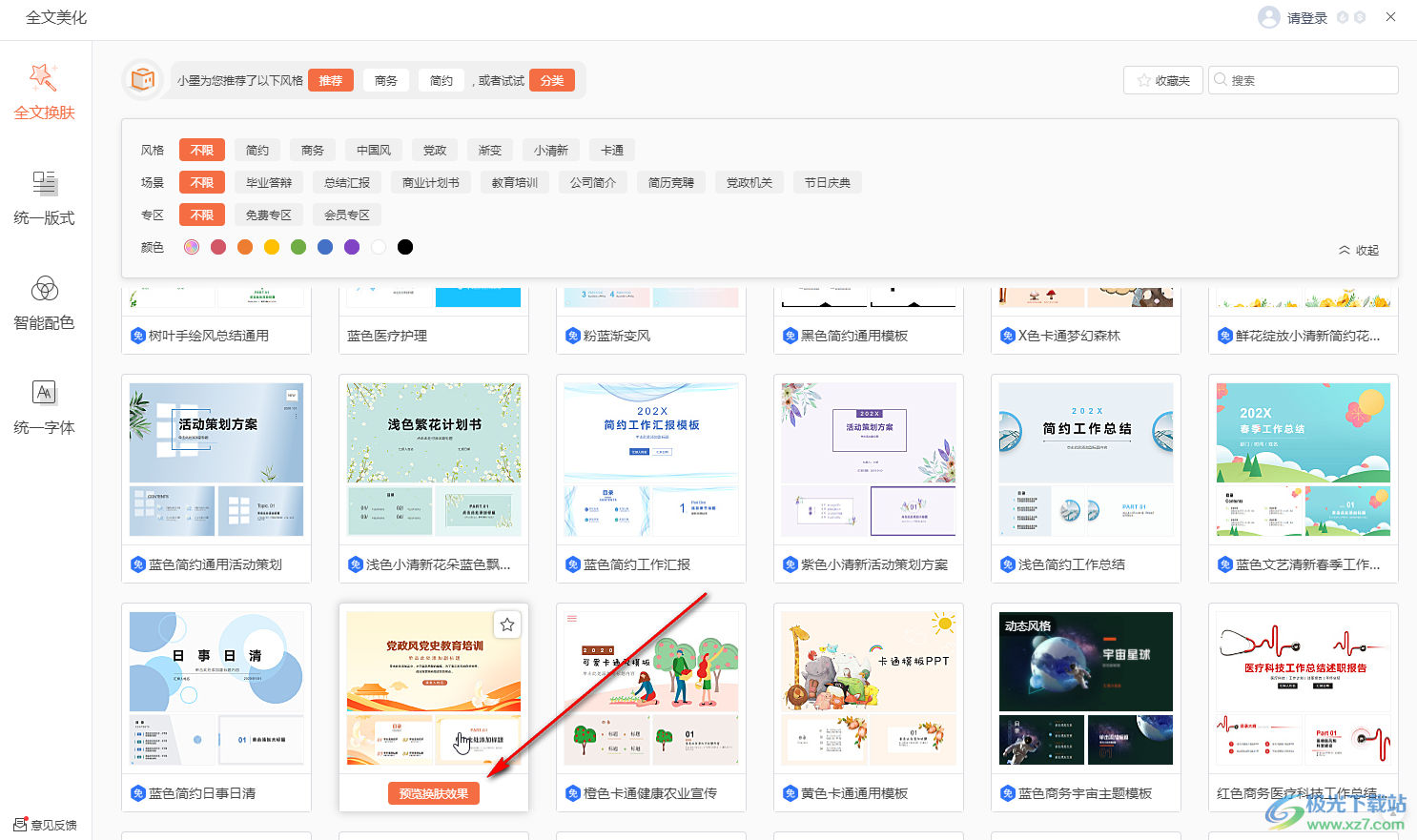
第五步:在界面左侧点击切换到“统一版式”栏还可以对PPT的版式效果进行统一;
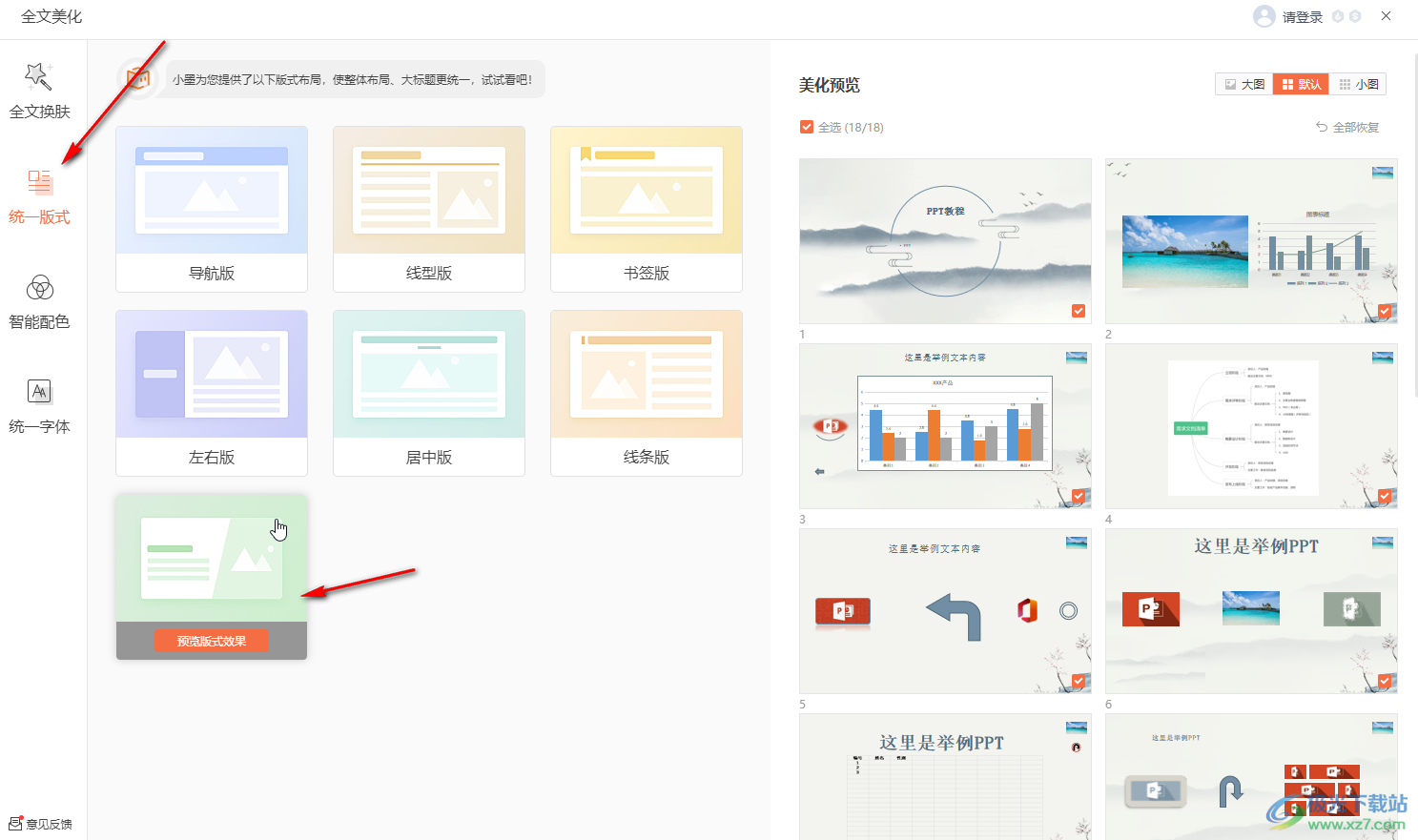
第六步:在“智能配色”栏可以浏览选择各种配色方案;
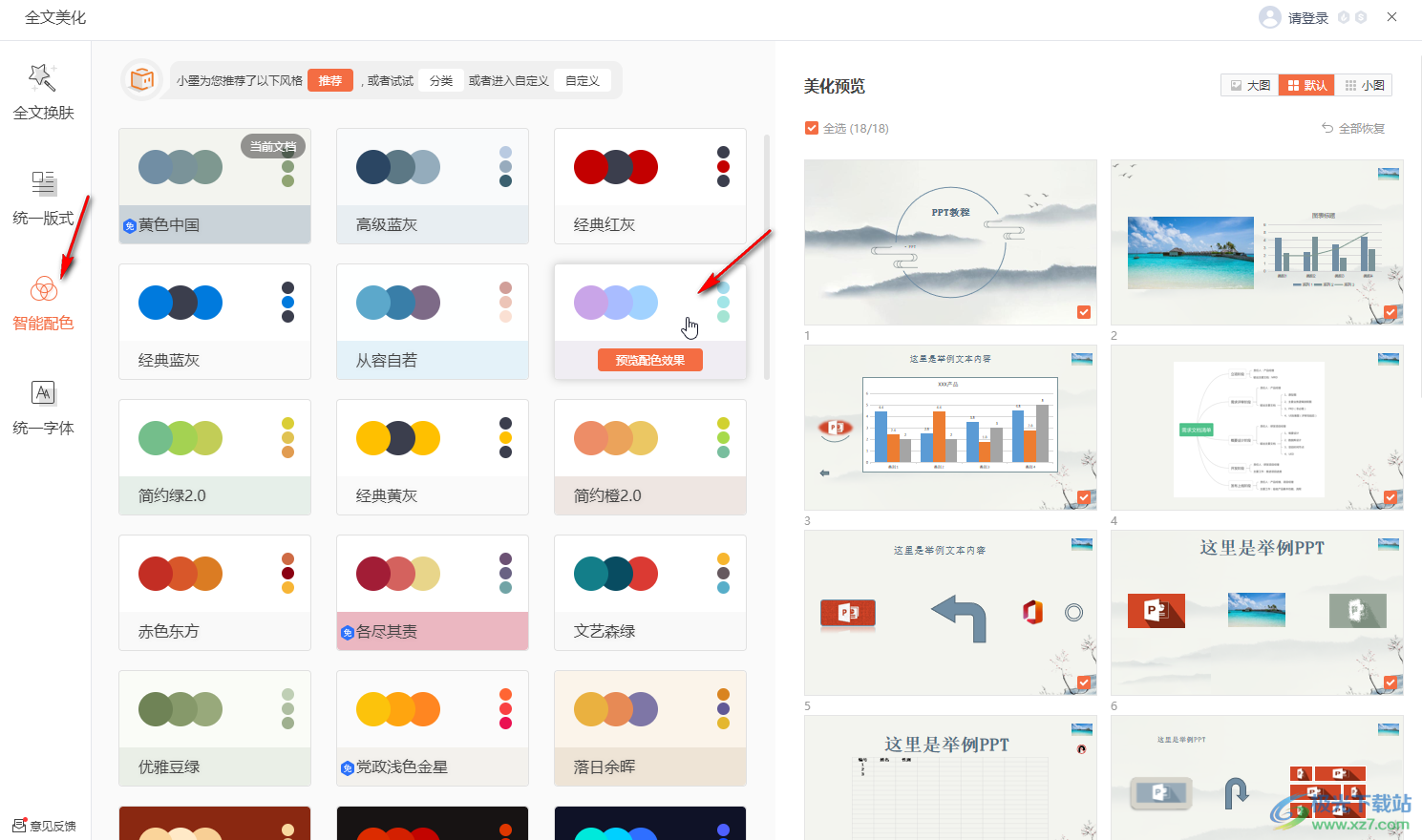
第七步:如果有需要还可以点击切换到“统一字体”栏对PPT页面中的文字进行字体的统一。
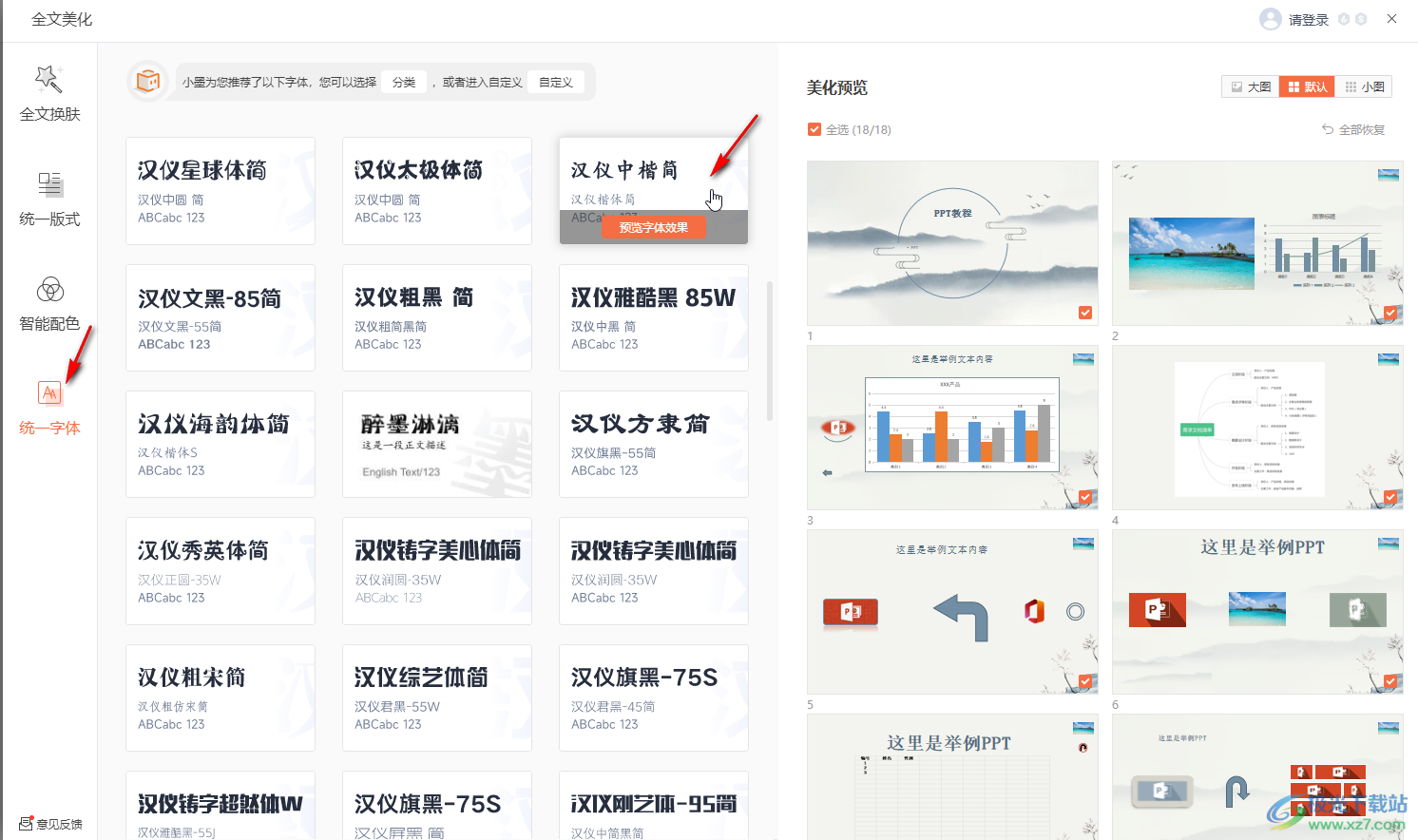
以上就是电脑版WPS演示文稿中更换整个PPT背景的方法教程的全部内容了。除了可以在“设计”栏选项卡点击“更多设计”按钮打开“全文美化”窗口进行操作外,我们还可以在“设计”选项卡中点击左侧的“智能美化”按钮后打开“全文美化”窗口,或者点击“智能美化”处的下拉箭头并在子选项中点击“全文美化”,同时,我们还可以在界面下方点击“智能美化”处的下拉箭头后选择“全文换肤”按钮打开窗口进行操作。

大小:240.07 MB版本:v12.1.0.18608环境:WinAll, WinXP, Win7, Win10
- 进入下载
相关推荐
相关下载
热门阅览
- 1百度网盘分享密码暴力破解方法,怎么破解百度网盘加密链接
- 2keyshot6破解安装步骤-keyshot6破解安装教程
- 3apktool手机版使用教程-apktool使用方法
- 4mac版steam怎么设置中文 steam mac版设置中文教程
- 5抖音推荐怎么设置页面?抖音推荐界面重新设置教程
- 6电脑怎么开启VT 如何开启VT的详细教程!
- 7掌上英雄联盟怎么注销账号?掌上英雄联盟怎么退出登录
- 8rar文件怎么打开?如何打开rar格式文件
- 9掌上wegame怎么查别人战绩?掌上wegame怎么看别人英雄联盟战绩
- 10qq邮箱格式怎么写?qq邮箱格式是什么样的以及注册英文邮箱的方法
- 11怎么安装会声会影x7?会声会影x7安装教程
- 12Word文档中轻松实现两行对齐?word文档两行文字怎么对齐?
网友评论